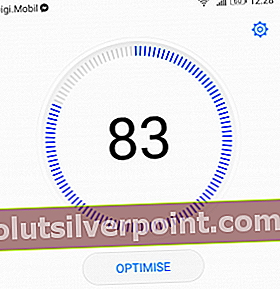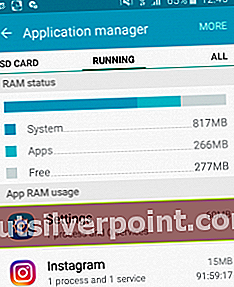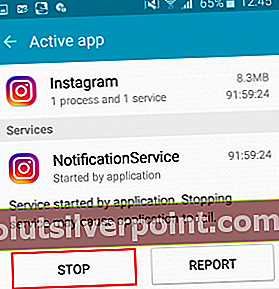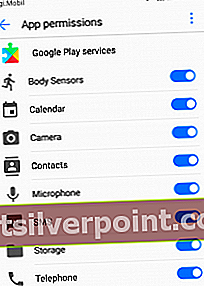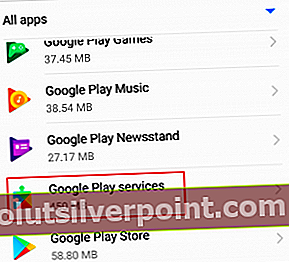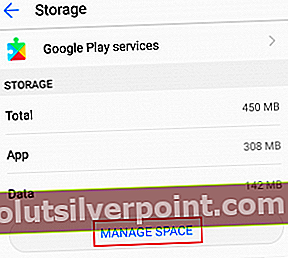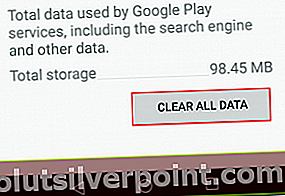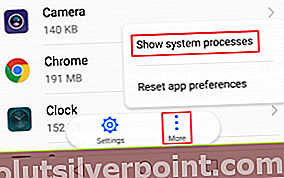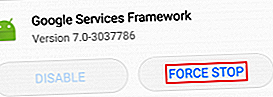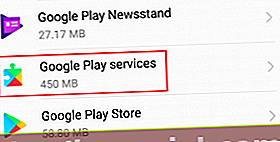Tämä opas yrittää ratkaistaTuntematon ongelma Google Play -palveluissa”-Virhe Androidissa. Koska siinä ei ole virhekoodia, tämä on yksi vaikeimmin havaittavissa olevista asioista. Mutta ole kärsivällinen, noudata kaikkia alla olevia menetelmiä ja tulemme varmasti tämän pohjalle.
Ensi silmäyksellä Google Play -palvelut näyttää turhalta sovellukselta. Sillä ei ole oikeastaan käyttöliittymää, se vie paljon tallennustilaa ja se on säännöllinen asiakkaasi järjestelmän resursseista. Jos sinulla olisi koskaan ollut uteliaisuutta tarkistaa Google Play -palvelujen edellyttämät oikeudet, olisit hämmästynyt. Tämä määrä on valtava.
Sen lisäksi, että Google Play -palveluissa on raskas, siinä on kohtuullinen määrä virheitä ja vikoja, jotka saattavat vain pilata päiväsi. Joissakin virheissä on virhekoodi, joka helpottaa niiden tunnistamista ja korjaamista, mutta joillakin virheillä, kuten kyseessä olevalla virheellä, ei. Virhe "Tuntematon ongelma Google Play -palveluissa”Ei oikeastaan osoita sinua suuntaan, mutta alla oleva opas.

Jos haluat poistaa Google Play -palvelut käytöstä tai poistaa tämän virheen päästä eroon, älä. Se on erittäin huono idea. Google Play Services on kokoelma prosesseja, jotka ovat kriittisiä Android-ekosysteemille. Sen lisäksi, että hän on vastuussa päivityksestä Google Play Kauppa ja erilaiset Google-sovellukset, Google Play -palvelut tarjoaa muita keskeisiä toimintoja, kuten todennuksen kaikille Google-palveluille ja kalenterisi tai yhteystietojesi synkronoinnin. Mutta ehkä vielä tärkeämpää, se hallinnoi pääsyä kaikkiin sijaintipohjaisiin palveluihin liittyviin käyttäjien yksityisyysasetuksiin.
Tässä mielessä on selvää, että Google Play -palvelujen poistaminen käytöstä ei ole suinkaan vaihtoehto. Seuraa sen sijaan alla olevia menetelmiä, kunnes löydät korjauksen, joka tekee virheen.
Tapa 1: Varmista, että sinulla on tarpeeksi tallennustilaa ja muistia
Ennen kuin saamme vähän teknistä, saamme kaksi asiaa tieltä. Onko laitteellasi tilaa riittämätön? Onko sinulla tapana jättää monet sovellukset käynnissä taustalle? Siinä tapauksessa on todennäköistä, että virhe ilmenee oman tekemisenne vuoksi.
Google Play -palvelut tarvitsee tilaa ja vapaata RAM-muistia päivitysten tallentamiseen ja asioiden siirtämiseen. Vaikka tällä sovelluksella on etusija järjestelmäresurssien käytössä, Androidin pirstoutuneisuus huomioon ottaen, näin ei aina ole. Näin sinun on tehtävä:
- Yksinkertaisesti, yritä käyttää sisäänrakennettua puhelinhallintaasi tämän saavuttamiseksi. Lähes jokaisella valmistajalla on yksi, nimillä vaihtelevat Puhelinjohtaja että Älykäs tallennustila.
- Avaa sovellus ja paina Optimoi (siivous) jotta tehtävänhallinta tyhjentää sinulle oikeat tiedot.
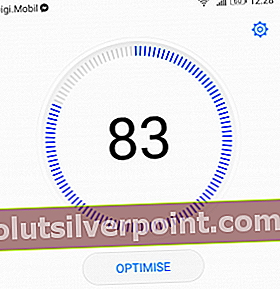
- Varmista, että sinulla on vähintään 500 Mt vapaata tallennustilaa. Jos puhdistussovellus ei vapauttanut niin paljon, yritä poistaa joitain harvoin käyttämiäsi sovelluksia.
- Käynnistä laite uudelleen ja yritä pitää prosessit käynnissä taustalla mahdollisimman vähän.
- Jos virhe toistuu, siirry tapaan 2.
Jos Android-laitteellasi ei ole tehtävienhallintaa tai puhdistussovellusta, voit tehdä sen itse, mutta se vie jonkin aikaa. Näin:
- Mene asetukset ja napauta Varastointi.
- Sinun pitäisi nähdä luettelo tallennustilasi jakamisesta. Näpäytä Välimuistitiedot ja vahvista lyömällä Poistaa.
- Napsauta takakuvaketta ja napauta Käytetty tila. Katso, voitko poistaa tiedostoja kohdasta Kuvia, videoita, tai siirrä ne SD-kortille.
- Jos olet edelleen alle 500 Mt: n kynnysarvo, poista harvoin käytetyt sovellukset, kunnes pääset sinne.
- Mene Asetukset> Sovellukset (sovellukset) ja napauta Sovellusten hallinta.
- Pyyhkäise vasemmalta oikealle, kunnes pääset Juoksu välilehti. Varmista, että järjestelmässäsi on vähintään 200 Mt vapaata RAM-muistia.
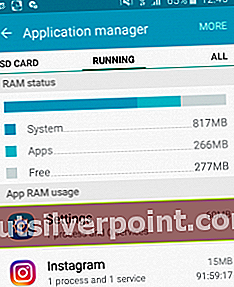
- Jos näin ei ole, katso, mitkä Android-sovellukset käyttävät eniten RAM-muistia. Napauta niitä ja lyö Lopettaa.
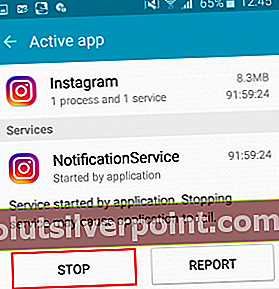
- Käytä nyt puhelinta tavalliseen tapaan ja katso, toistuuinko ongelma.
Tapa 2: Käyttöoikeuksien myöntäminen uudelleen
Usein Google Play -palvelut käyttäytyvät väärin, kun se ei voi käyttää kaikkia tarvittavia käyttöoikeuksia. Vaikka tämä ei tapahdu provosoimattomana, olet saattanut poistaa ne vahingossa käytöstä tai jotkut kolmannen osapuolen sovellukset tekivät sen puolestasi. Näin voit varmistaa, että näin ei ole:
- Mene asetukset ja napauta Sovellukset (sovellukset).
- Varmista, että valitset Kaikki sovellukset -suodattimen, vieritä alaspäin ja napauta Google Play -palvelut.
- Näpäytä Käyttöoikeudet ja katso, myönnetäänkö heille kaikille.
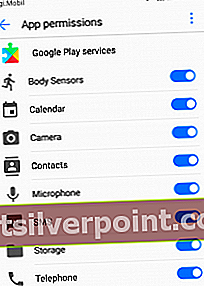
- Jos näet käyttöoikeuden, jota ei ole myönnetty, ota se käyttöön.
- Käynnistä laite uudelleen ja katso onko virhe kadonnut.
Tapa 3: Tietojen ja välimuistin tyhjentäminen
Ottaen huomioon, että tämä sovellus käsittelee paljon erilaisia prosesseja, se voi helposti häiriintyä tai tulla hankalaksi. Vaikka tämä on harvinaisempaa uusimmissa Android-versioissa, kuten Nougat tai Marshmallow, se voi silti tapahtua. Näin tyhjennät tiedot ja välimuistin Google Play -palveluista:
- Mene asetukset ja napauta Sovellukset (sovellukset).
- Varmista, että Kaikki sovellukset suodatin on valittu ja vieritä alas kohtaan Google Play -palvelut.
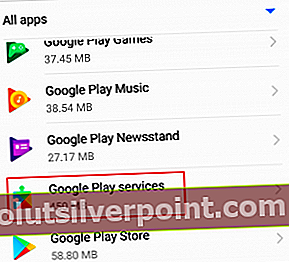
- Kun olet sisällä, napauta Varastointi ja osui Hallitse tilaa.
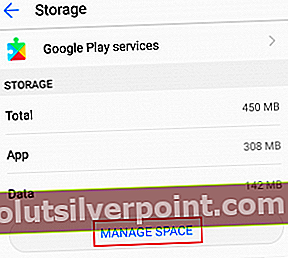
- Näpäytä Tyhjennä kaikki tiedot ja odota, että laitteesi laskee tallennustilan uudelleen.
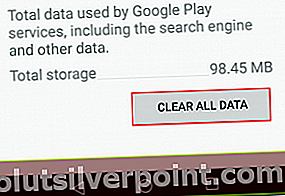
- Palata takaisin Varastointi ja napauta Tyhjennä välimuisti.
- Käynnistä laite uudelleen ja tarkista, toistetaanko ongelma.
Tapa 4: Google Services Framework -välimuistin tyhjentäminen
Androidilla on erillinen järjestelmäprosessi, jota kutsutaan Google Services Framework. Tämä kehys on vastuussa laitetietojen synkronoinnista ja tallentamisesta. Joskus pakottaa pysäyttämään se ennen välimuistin tyhjentämistä, virhe häviää. Näin voit tehdä sen:
- Mene asetukset ja napautaSovellusten hallinta.
merkintä: Jotkut valmistajat piilottavat järjestelmäprosessit jonnekin sovellusvälilehdessä. Jos et löydä Sovellusten hallinta, mene Asetukset> Sovellukset(Sovellukset) ja napauta valikkokuvaketta (kolmen pisteen kuvake). Valitse sieltä Näytä järjestelmän prosessit.
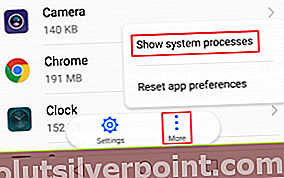
- Selaa nyt alas kohtaan Google Services Framework ja napauta sitä.
- Näpäytä Pakkopysähdys.
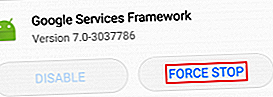
- Mene Varastointi ja napauta Tyhjennä välimuisti.
- Käynnistä laite uudelleen ja katso onko virhe kadonnut.
Tapa 5: Google Play -palveluiden pakottaminen päivittämään
Kaikki eivät voi noudattaa tätä menetelmää, koska jotkut Android-valmistajat haluavat rajoittaa tätä vaihtoehtoa. Mutta jos olet juurtunut tai työskentelet Android-version kanssa, joka on lähempänä varastoversiota, saatat pystyä vetämään sen pois.
Tyypillisesti, jos virhe on peräisin Googlen tuotteista, kuten Google Play Kaupasta, Google+: sta, Hangoutsista tai Google Analyticsista, päivityksen pakottaminen saattaa vain poistaa virheen. Näin sinun on tehtävä:
- Mene Asetukset> Suojaus> Laitteen järjestelmänvalvojat.
- Poista käytöstä Android-laitehallinta.
merkintä:
Jos et näe Android-laitehallinta ohita luettelossa tämä menetelmä. - Mene asetukset ja napauta Sovellukset (sovellukset).
- Varmista, että Kaikki sovellukset suodatin on päällä, vieritä alas ja napauta Google PlayPalvelut.
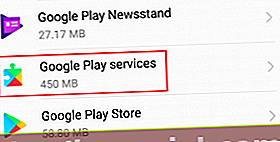
- Näpäytä Poista päivityksetja käynnistä laite uudelleen.
- Palata takaisin Asetukset> Suojaus> Laitteen järjestelmänvalvojatja aktivoi Android-laitehallinta.
- Odota, että se päivittyy uudelleen, ja katso, toistetaanko ongelma.
Tapa 6: Ristiriitaisten sovellusten poistaminen / asentaminen uudelleen
Joskus Google Play -palvelut eivät toimi tietyissä sovelluksissa. Jos olet päässyt niin pitkälle etsimättä virheen korjausta, ongelma on todennäköisesti peräisin sovelluksesta. Google Play -palveluiden kanssa tunnetuimmat sovellukset ovat Gmail, Hangouts, Google Maps ja Duo.
Sen sijaan, että käsittelisit kutakin, voit määrittää syyn pitämällä silmällä, milloin virhe ilmenee. Jos saatTuntematon ongelma Google Play -palveluissa”Virhe yritettäessä avata Gmailia, se on todennäköisesti se. Samaa ajattelutapaa noudattaen, jos saat virheilmoituksen sijaintisi käyttöönotossa, sinun pitäisi todennäköisesti syyttää Google Mapsia.
Toinen selkeä indikaattori syyllisestä on, jos virhe alkoi ilmestyä noin ajankohtana, jolloin tietty sovellus päivitettiin. Näin sinun on tehtävä:
- Mene Asetukset>Sovellukset (sovellukset)ja valitse Kaikki sovellukset suodattaa.
- Napauta sovellusta, jonka epäilet olevan ristiriidassa sen kanssa Google Play -palvelut.
- Aloita napauttamalla Varastointija tietojen ja välimuistin tyhjentäminen.
- Jos mahdollista, lyö Poista asennus tai Poista päivitykset.
- Käynnistä laite uudelleen ja tarkista, toistetaanko ongelma. Jos näin tapahtuu, toista vaiheet 1–4 muilla Google-sovelluksilla, kuten Gmail, Hangouts, Duo, Drive, Gboard, Google+, Google Music jne.
Tapa 7: Salasanojen hallinnan poistaminen
Jotkut salasananhallintasovellukset, kuten LastPasstai 1Salasana tiedetään aiheuttavan tämän virheen vanhemmissa Android-versioissa. Jos et ole päällä Nougat, yritä poistaa kaikki järjestelmässäsi mahdollisesti olevat salasananhallintasovellukset ja katso, toistuuko ongelma.
- Mene Asetukset> Sovelluksetja napauta salasananhallintaasi.
- Osuma Poista asennus.
- Käynnistä laite uudelleen.
Tapa 8: Päivitä laitteesi, jos Google Play -palvelut siirrettiin (vain juurtuneet käyttäjät)
Kun otetaan huomioon, että Google Play Palvelut vievät yli 500 Mt laitteesi tallennustilasta, saatat olla kiusaus siirtyä pois tietosi osiosta. No, älä! Se saa monet sovellukset toimimaan väärin ja näyttämään tämän virheen. Tiedän tämän, koska se on tapahtunut minulle.
Uusimpien päivitysten myötä (alkaen Marshmallow'sta) Google Play -palveluista on tullut herkempiä, eikä niitä pitäisi sekoittaa.
Jos et ole juurtunut, Android estää sinua tekemästä tätä, mutta jos olet käyttänyt sovellusta, kuten Root Explorer siirtää Google Play -palvelut muualle, se on varmasti syy. Jos olet tässä tilanteessa, ainoa tapa edetä on salama laitteesi uudelleen.